Aplikacja Dynamics 365 Marketing pozwala na selekcję naszych kontaktów i wysłanie do nich odpowiednich treści marketingowych w zależności od działań, jakie te rekordy kontaktów podjęły. Do wyszczególnienia odpowiedniej grupy kontaktów służą nam Segmenty.
Segment to zbiór kontaktów będących grupą docelową procesu pozyskiwania klientów. W niektórych przypadkach grupą docelową będą wszystkie posiadane kontakty. Jednak w większości sytuacji wybiera się grupę docelową w oparciu o odpowiednie dane.
Do wyboru użytkownicy aplikacji mają m.in. dane :
- demograficzne,
- firmograficzne,
- behawioralne.
W tym wpisie przyjrzymy się głębiej segmentom, które możemy tworzyć w aplikacji Microsoft 365 Dynamics w oparciu o dane behawioralne.
Tworząc działania marketingowe, opieramy swoją pracę na wysyłaniu różnego rodzaju komunikatów do naszych kontaktów. Aplikacja dostarcza nam szereg danych z tym związany i pozwala za pomocą segmentów wyszczególniać grupy odbiorców, które wykonały poszczególne interakcje np. otwarcie wiadomości e-mail, kliknięcie linku w wiadomości e-mail, przesłanie formularza, czy zarejestrowanie się do udziału w wydarzeniu.
Załóżmy, że stworzyliśmy pozyskiwanie klientów, w ramach którego do dużej grupy kontaktów wysłaliśmy wiadomość e-mail o naszej nowej ofercie. Wśród tej grupy osób, chcielibyśmy teraz wydzielić sobie osoby z konkretnej firmy, które otworzyły naszego maila i zaprosić je na, krótkie demo o ofercie.
W tym celu musimy stworzyć segment dynamiczny, do którego będą nam wpadać rekordy z danej firmy, które uwzględniliśmy w pozyskiwaniu i otworzyły wiadomość e-mail.
Jeśli chcemy stworzyć taki segment, klikamy na górnym pasku przycisk nowy, tak jak w innych modułach marketingu tu możemy skorzystać z gotowego szablonu systemowego, użyć swojego szablonu lub skorzystać z opcji pomiń i zacząć tworzyć od zera.
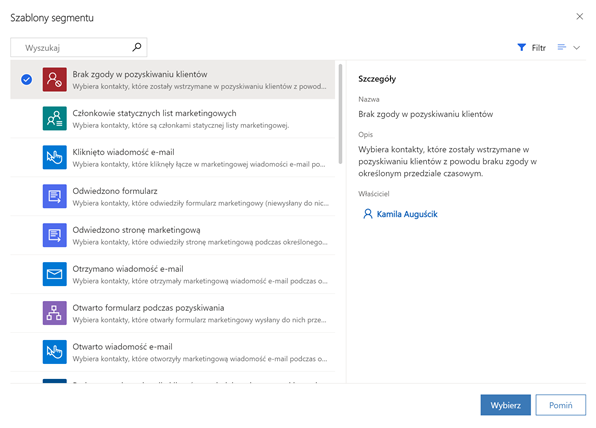
Wybieramy przycisk „Pomiń”. Następnie warto nadać nazwę, która będzie zgodna z przyjętą nomenklaturą w dziale marketingu, czyli będzie dla wszystkich jasna. W tym celu klikamy w prawym górnym rogu na strzałkę lub wybieramy kartę „Ogólne”.
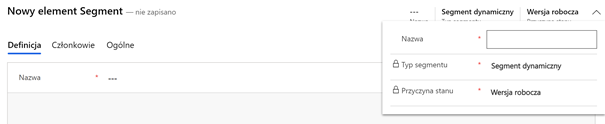
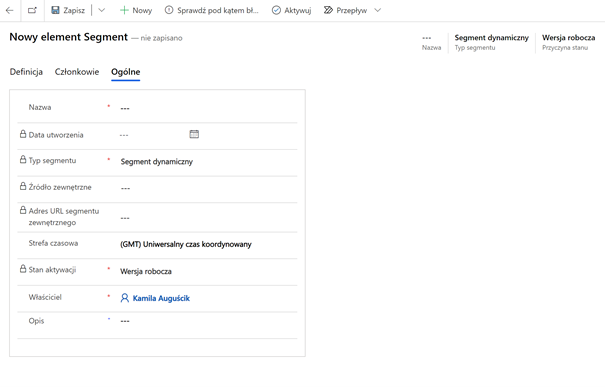
Po dodaniu nazwy czas na ustalenie warunków dla naszego segmentu.
Wybieramy opcję „Dodaj blok zachowania” i z dostępnych opcji klikamy w „Otwarto wiadomość e-mail”. Następnie wybieramy z jakiej firmy mają to być rekordy i w jakim pozyskiwaniu uczestniczące.

Obrazek 4.Ustalenie warunków dla segmentu
Następnie zapisujemy nasz segment i wybieramy opcję „Sprawdź pod kątem błędów”. Jeśli system nie wykrył żadnych błędów, nasz segment jest gotowy i możemy wybrać opcję „Aktywuj”. Po aktywacji segmentu możemy już go używać w kolejnym pozyskiwaniu.

.png)











